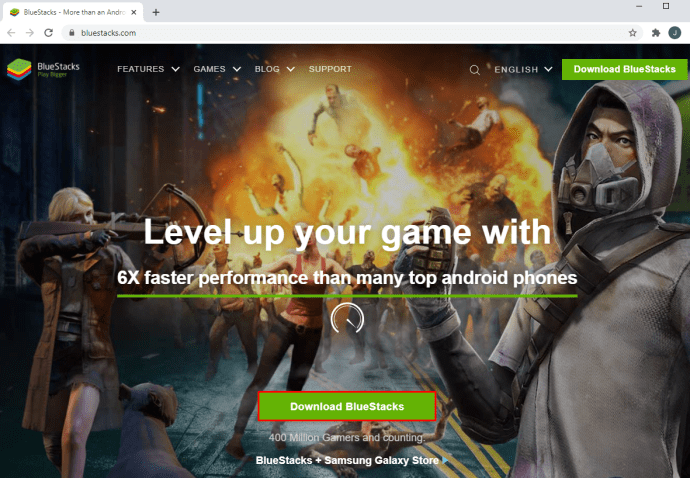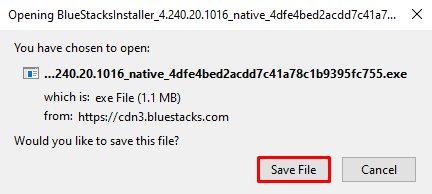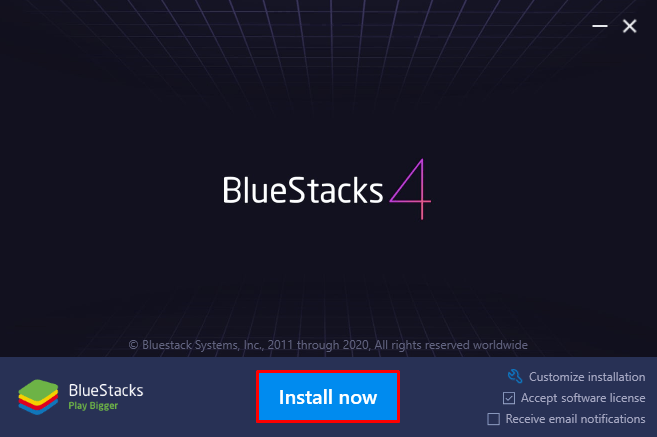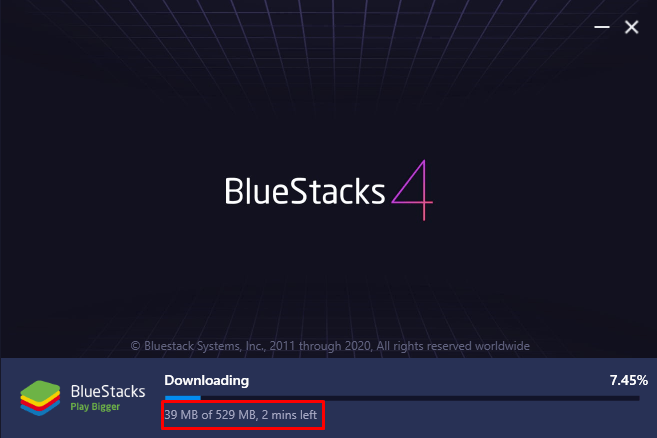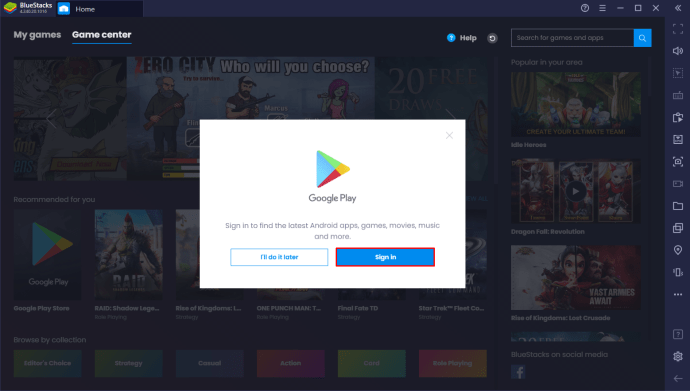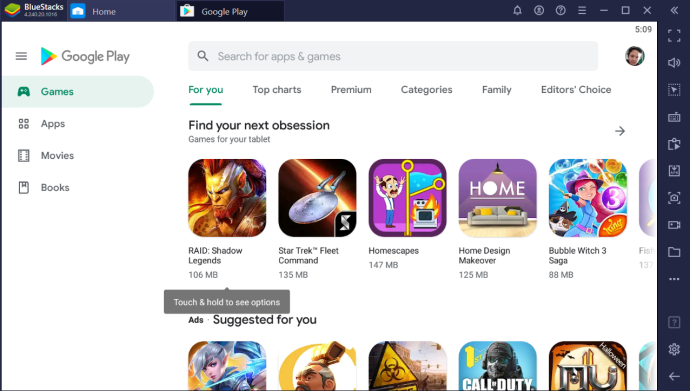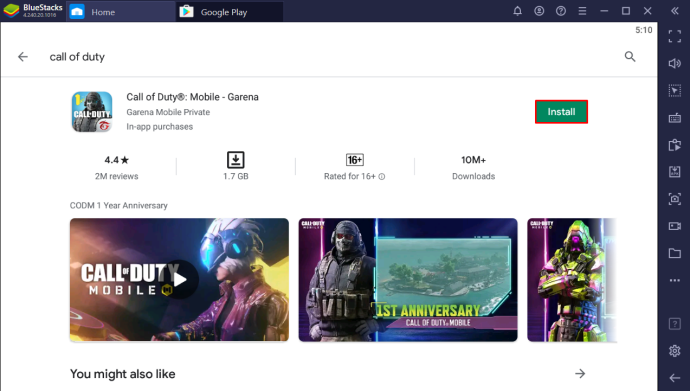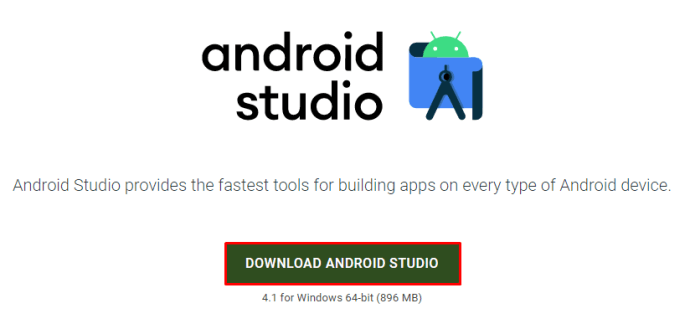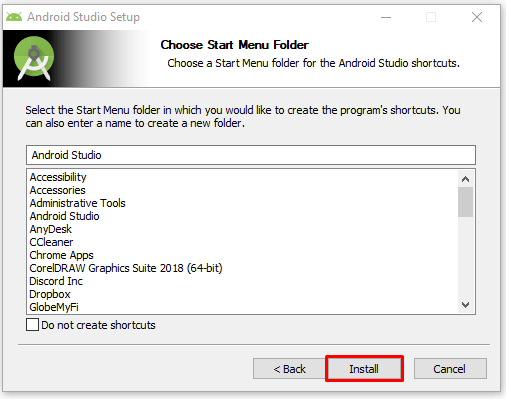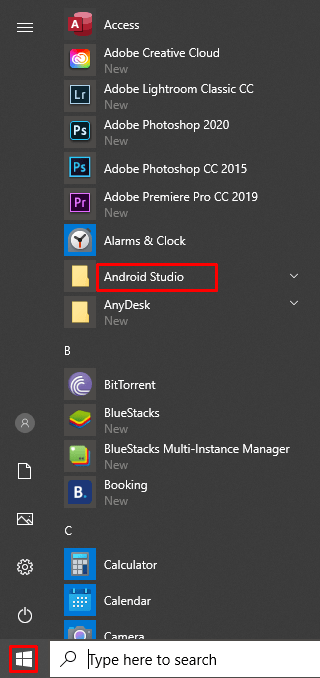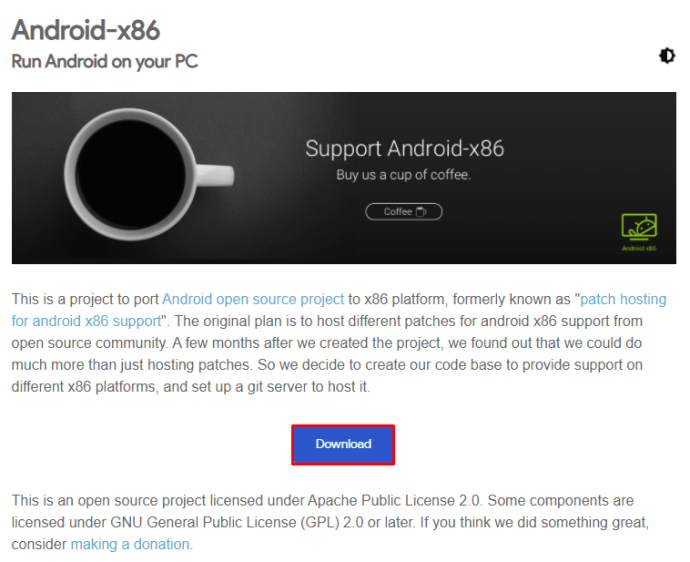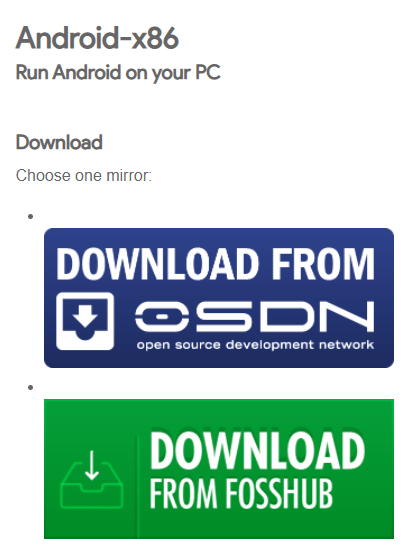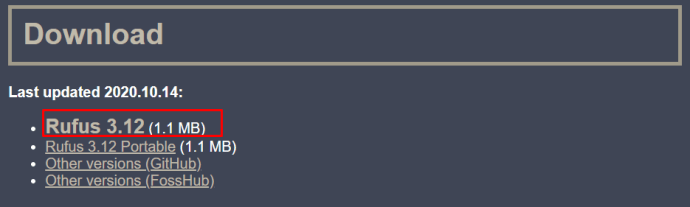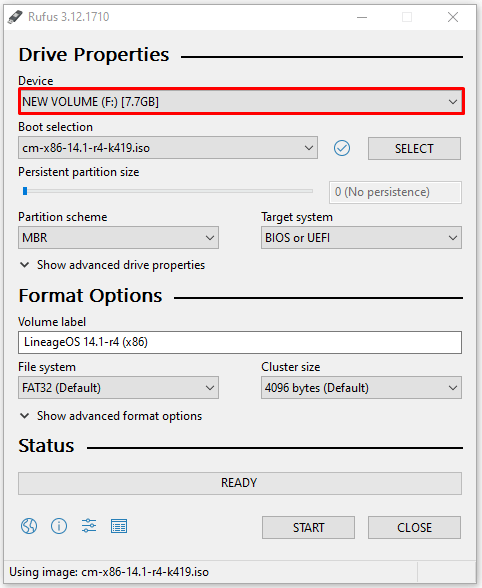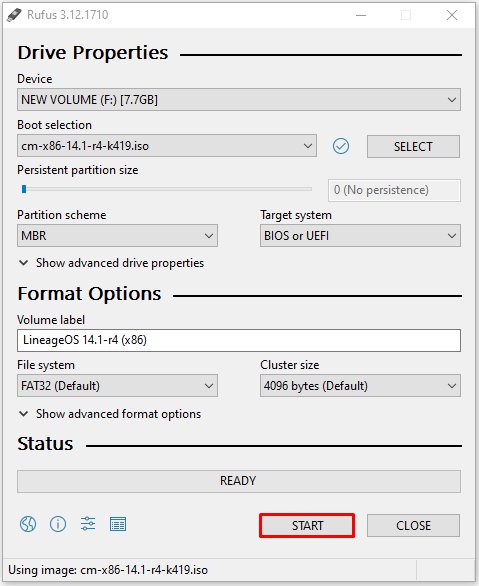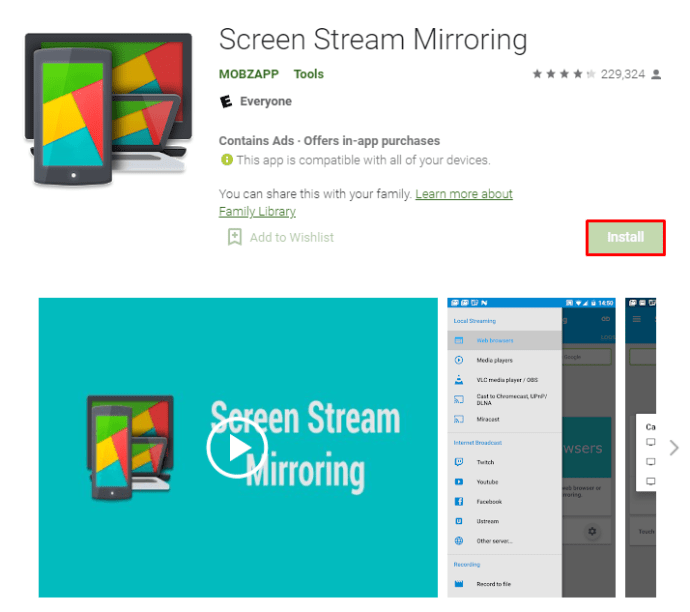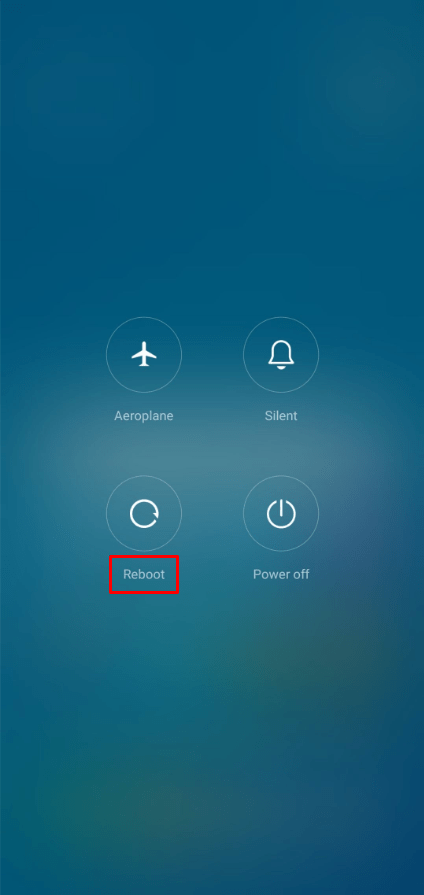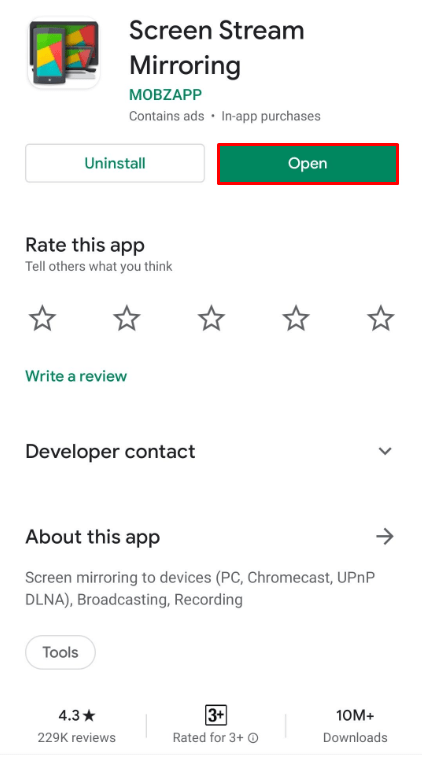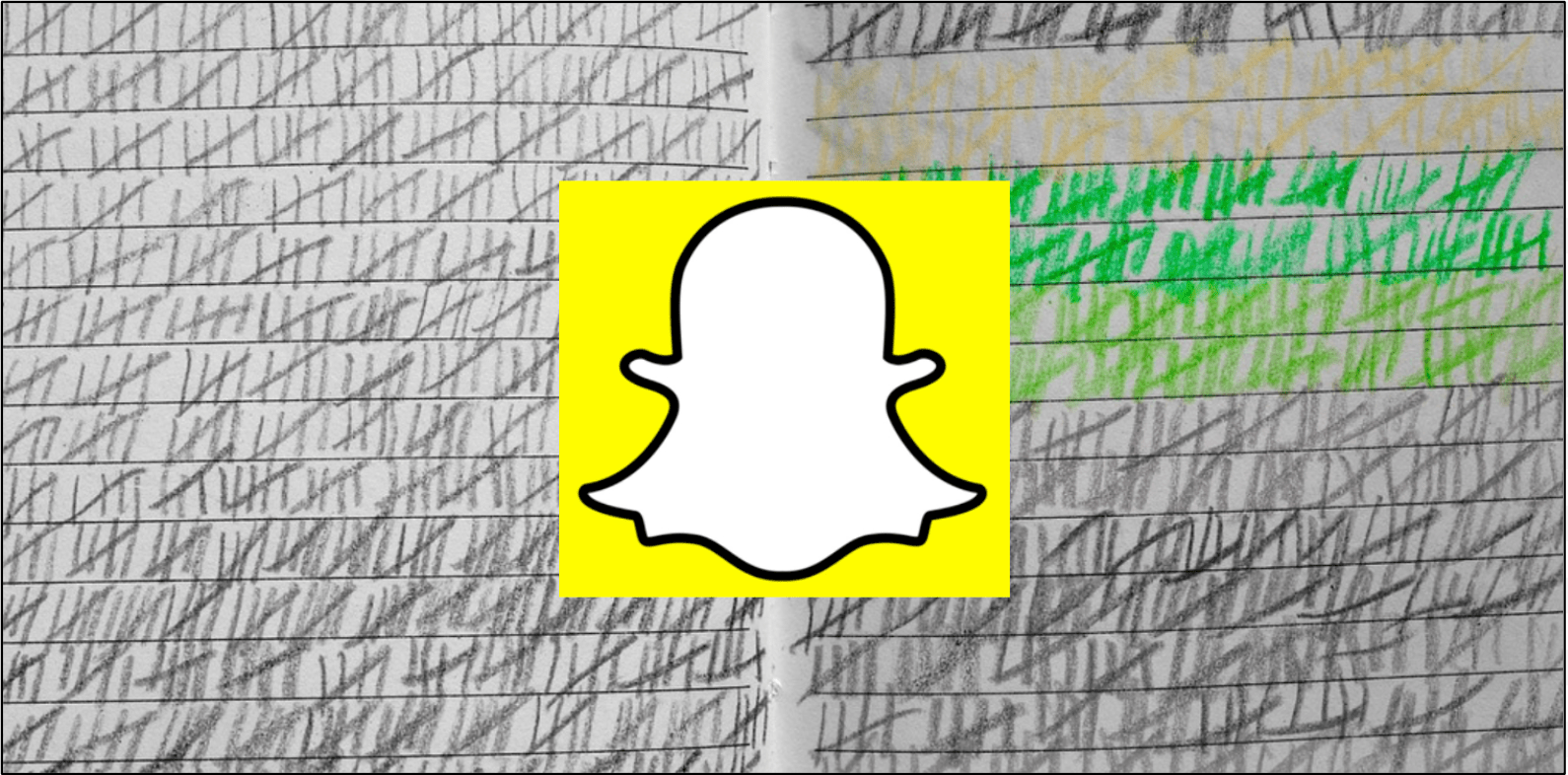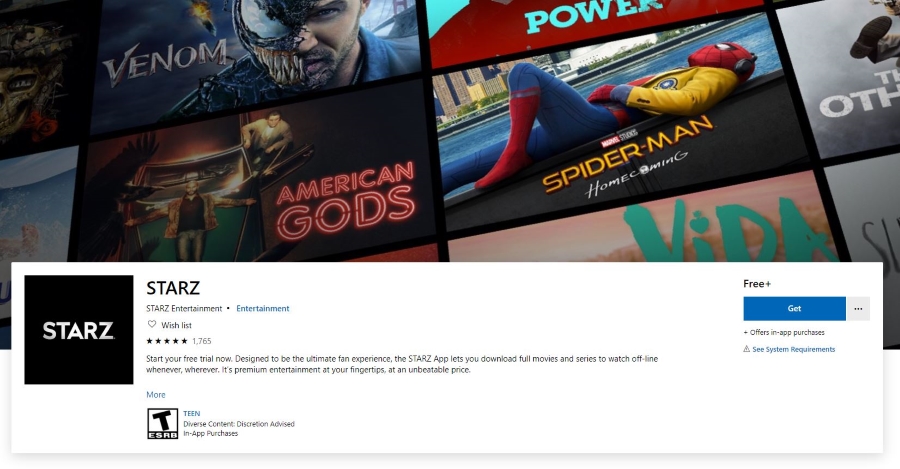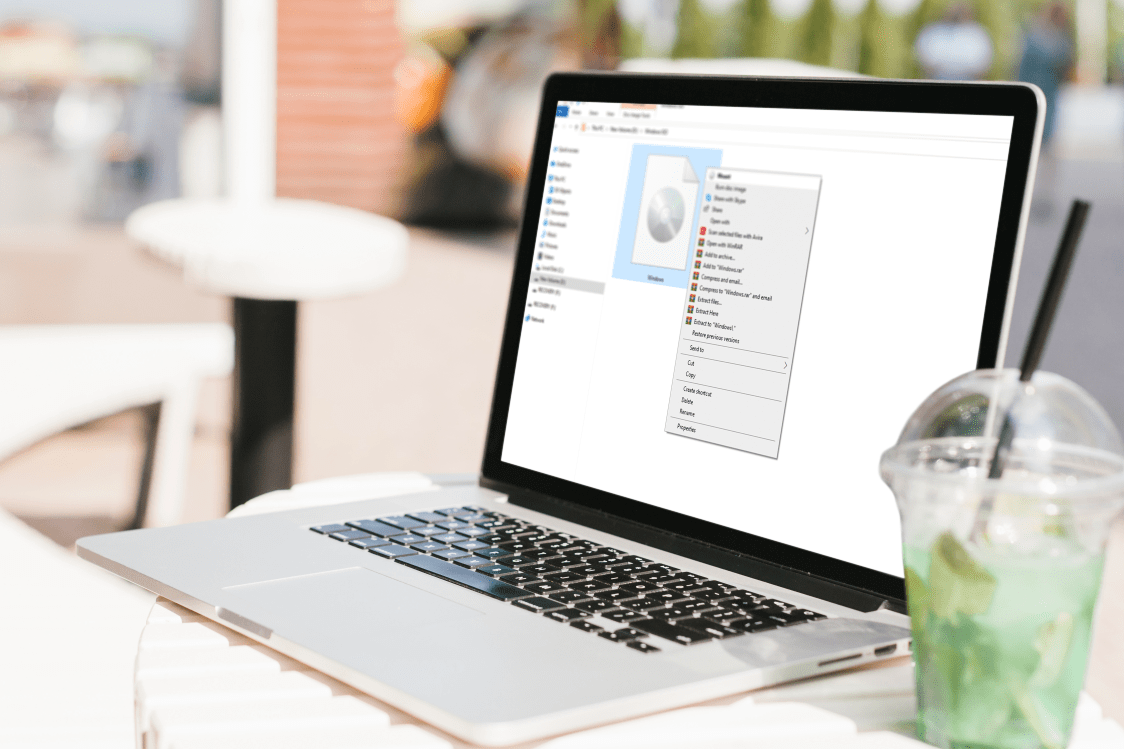Cum să jucați jocuri Android pe un computer
Jocul pe telefonul Android poate deveni puțin obositor după un timp, indiferent de dimensiunea ecranului. Sigur, există confortul de a vă răsfăța distracția preferată în timp ce așteptați la coadă la magazinul alimentar, dar nimic nu bate ecranul dvs. larg de acasă.
Dacă ar exista o modalitate de a juca acel nou joc Android pe computerul tău? Există și mai multe opțiuni din care să alegeți.
Cum să jucați jocuri Android pe un computer cu BlueStacks
Fără îndoială, cel mai popular mod de a juca jocuri Android pe orice laptop sau computer este să folosești un emulator.
În esență, un emulator este o aplicație care emulează o altă platformă, astfel încât să poată rula software creat pentru platforma respectivă. Deci, în acest caz, veți obține un emulator Android pentru Windows. O alegere utilizată pe scară largă este BlueStacks.
Nu este o coincidență, deoarece BlueStacks este deosebit de stabil și ușor de instalat și utilizat și, deși ar putea folosi o mulțime de resurse, funcționează de cele mai multe ori. Să vedem cum puteți descărca și rula BlueStacks pe computer:
- Accesați site-ul oficial BlueStacks unde veți vedea un dreptunghi verde de descărcare pe ecranul de start.
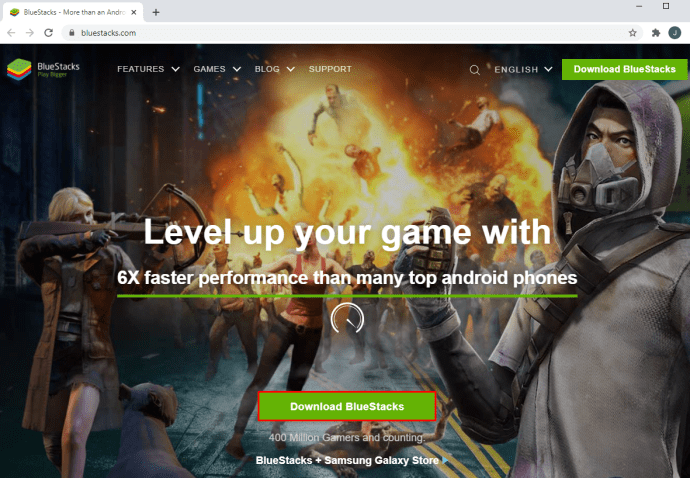
- Vi se va solicita să selectați locația pachetului de instalare. Selectați un folder și faceți clic pe „Salvați”.
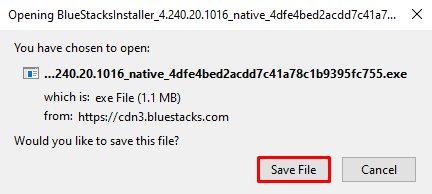
- Descărcarea va dura câteva momente, în funcție de viteza dvs. de internet, iar odată ce ați terminat, rulați programul de instalare BlueStacks.
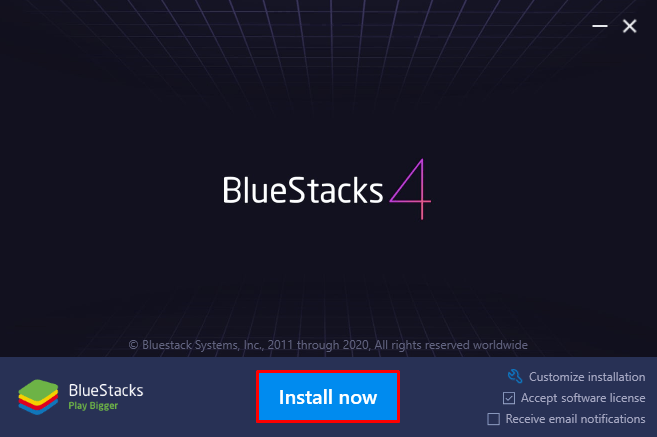
- Instalarea va dura câteva minute și după aceea, veți putea vedea aplicația BlueStacks în meniul Start din Windows.
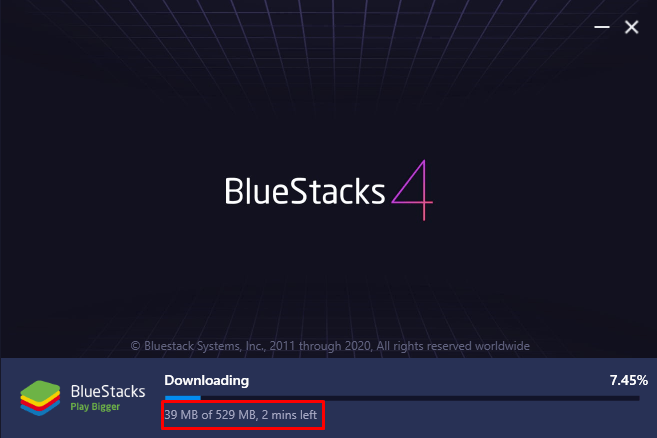
- Făcând clic pe pictograma BlueStacks, vi se va solicita să vă conectați la Contul dvs. Google.
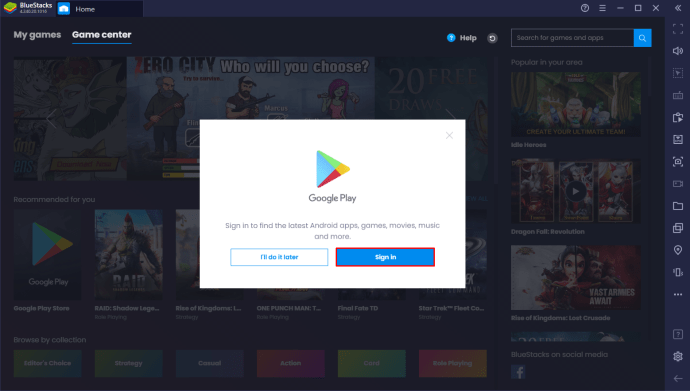
- Veți observa că există câteva aplicații instalate în mod implicit și că există și Magazinul Play de unde puteți descărca jocuri.
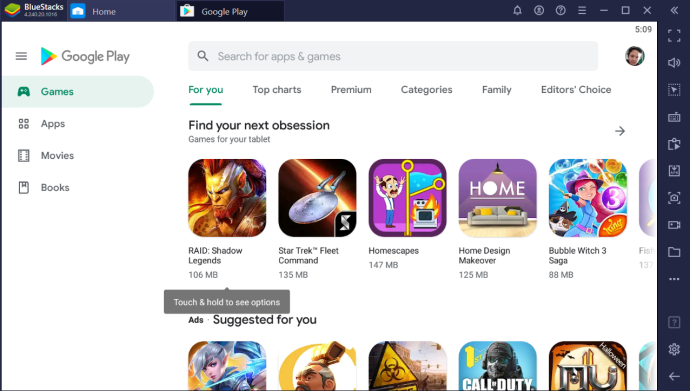
- Căutați jocurile pe care doriți să le descărcați și continuați să le instalați pe computer. Fiecare aplicație pe care o deschideți în BlueStacks va apărea ca o filă separată pe care o puteți comuta înainte și înapoi.
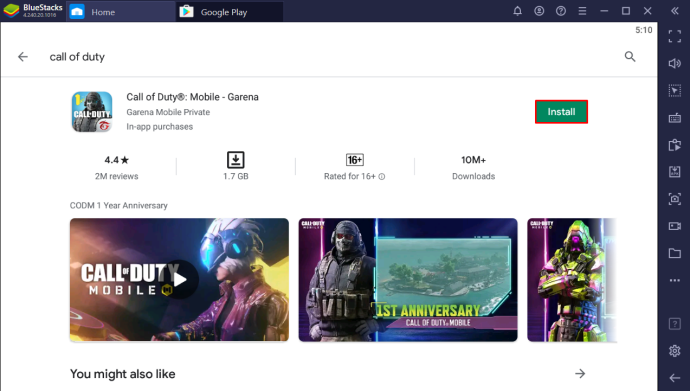
Lucruri de reținut
Deși BlueStacks funcționează foarte bine, dezvoltatorii nu au actualizat software-ul de ceva vreme. Cu toate acestea, încă funcționează cu majoritatea jocurilor Android disponibile în Magazinul Play.
De asemenea, înainte de a începe descărcarea, asigurați-vă că aveți cel puțin 2 GB de RAM și cel puțin 5 GB de spațiu liber pe disc. De asemenea, trebuie să fii administrator al computerului tău pentru a instala BlueStacks, care necesită Windows 7 și versiuni ulterioare.
Butonul Setări BlueStacks este în colțul din dreapta jos al ecranului și îl puteți folosi pentru a schimba anumite setări grafice și hardware.
Cum să joci jocuri Android pe PC fără emulator BlueStacks
Unii jucători nu sunt la fel de confortabil să joace în BlueStacks sau alt emulator. Acești emulatori ocupă resurse și ar putea declanșa antivirusul.
Indiferent de motivul pentru care nu doriți să utilizați BlueStacks, sunt disponibile alte opțiuni.
Android Studio
Dacă aveți deja o versiune mai veche de Android Studio, va trebui să descărcați cea mai recentă versiune pentru a obține acces la Magazinul Play. Cu toate acestea, dacă este prima dată când vă familiarizați cu platforma, ar trebui să știți că este concepută pentru dezvoltatorii de aplicații Android.
Presupunând că nu sunteți un dezvoltator de aplicații, funcția din Android Studio de căutat este AndroidVirtual Device Manager sau AVD manager. Este la fel de aproape de a fi un emulator fără a fi de fapt unul.
Oferă multă versatilitate, de asemenea, atunci când integrează funcții Android și computerul tău, cum ar fi primirea de apeluri și mesaje text. Iată cum puteți descărca și instala Android Studio pe computer:
- Accesați pagina oficială Android Studio și faceți clic pe butonul „Descărcați Android Studio”.
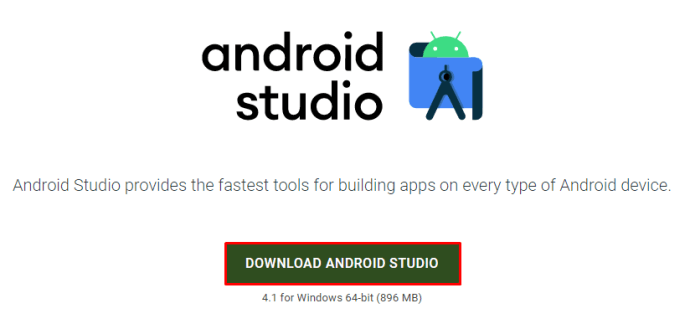
- Când aplicația se descarcă, rulați fișierul .exe și începeți instalarea.
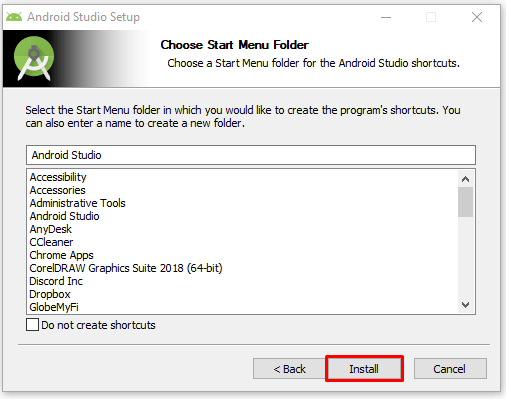
- Odată ce Android Studio termină instalarea, îl puteți găsi în meniul Start al Windows și puteți începe să îl utilizați.
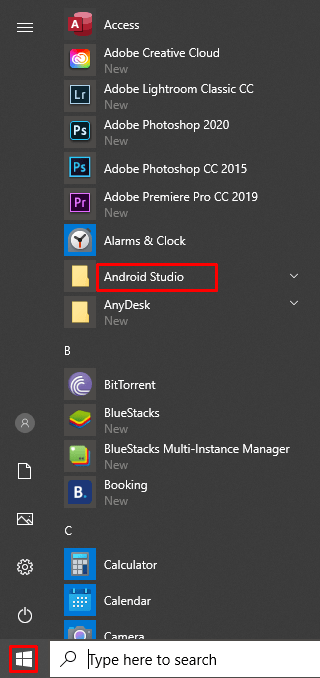
Rețineți că, deși Android Studio este o alternativă solidă la BlueStacks, este, de asemenea, mai complex și are alte utilizări.
Android x86
Există o altă modalitate de a juca jocuri Android pe computer fără a utiliza BlueStacks. Puteți utiliza proiectul de inițiativă open-source numit Android x86. Scopul său este de a porta dispozitivele Android pe computere care rulează pe procesoare x86 de la AMD sau Intel. Iată cum o faci:
- Accesați pagina oficială Android x86 și faceți clic pe butonul „Descărcare” de pe ecranul de start.
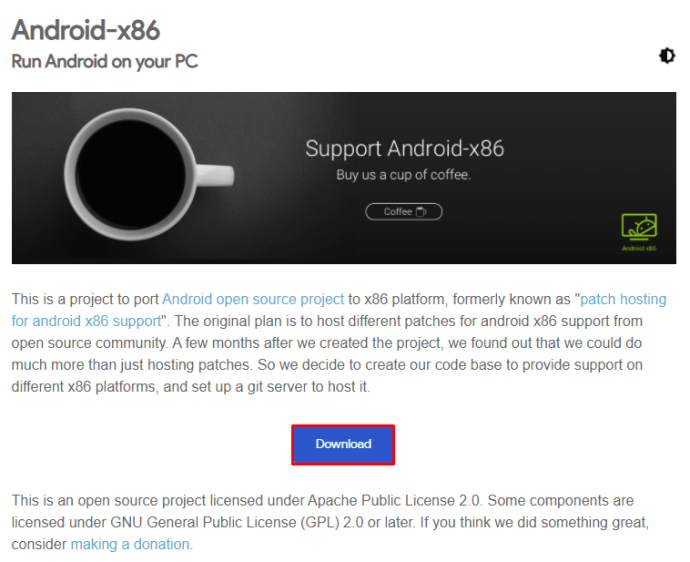
- Acum, alegeți între două opțiuni de oglindă, „OSDN” și „FOSSHUB”.
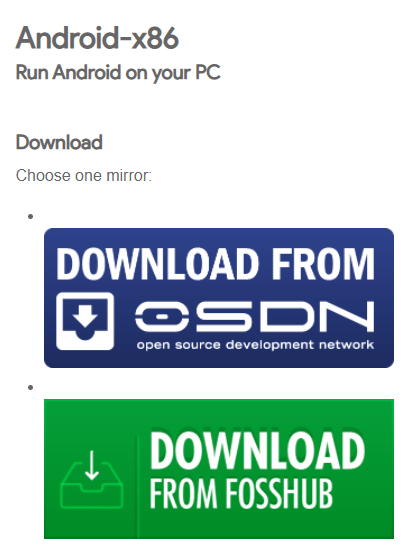
- Pe măsură ce fișierul se descarcă, accesați instrumentul „Rufus”, care vă va ajuta să creați o unitate flash USB bootabilă.
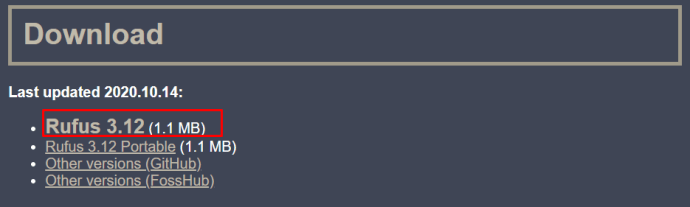
- Apoi introduceți o unitate flash în portul USB al computerului dvs. Rufus va detecta unitatea flash și o puteți descărca.
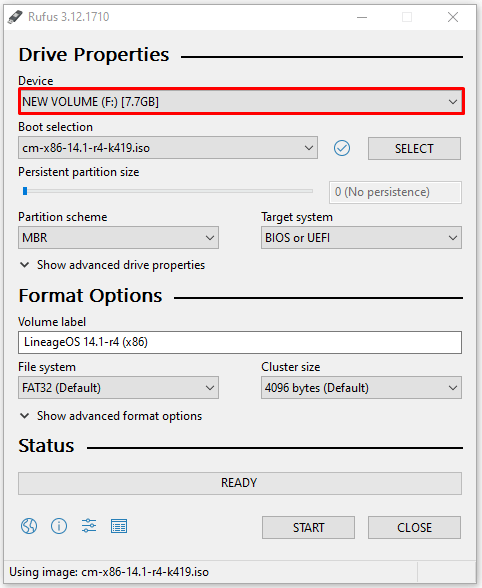
- Apoi rulați instalarea Android x86 și reporniți computerul.
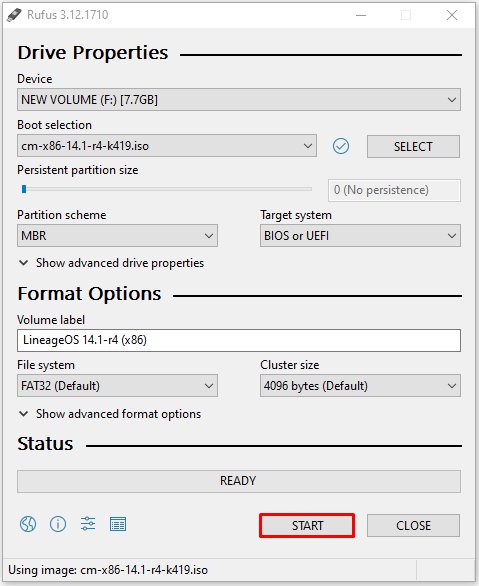
- Veți putea încărca sistemul Android x86 pe computer și veți continua să îl configurați astfel încât să puteți descărca jocuri din Magazin Play.
Chromebook
O altă opțiune viabilă pentru a juca jocuri Android pe computer este să folosești un Chromebook. Dacă chiar sunteți în căutarea unui laptop care să funcționeze grozav cu jocurile Android, Chromebookul va funcționa impecabil.
Și asta pentru că nu trebuie să instalați nimic. Deja rulează pe sistemul de operare Google, astfel încât să nu fie nevoie de un emulator.
Este un laptop mic care se bazează mai degrabă pe o conexiune la internet decât pe stocare. Chromebookscan rulează jocuri Android în mod nativ și acesta este un pas înainte de a juca jocuri pe telefon.
Cum să jucați jocuri Android pe un computer folosind o tastatură și un mouse
Toate opțiunile de mai sus vor funcționa cu o tastatură și un mouse. Cu toate acestea, una în special funcționează ca o comandă rapidă care, în esență, vă permite să jucați jocuri Android pe telefon și pe computer în același timp.
Tot ce trebuie să faceți este oglindirea telefonului în Windows folosind o aplicație de oglindire. Îți folosești în continuare telefonul, dar tot ceea ce faci este afișat și pe ecran.
Există multe opțiuni pentru a face acest lucru și unele telefoane Samsung, de exemplu, au deja instalată această caracteristică. Dar multe telefoane Android nu o fac și atunci trebuie să instalați o aplicație de oglindire pentru a o face să funcționeze. Iată ce puteți încerca:
- Deschideți Magazinul Play pe telefonul Android și descărcați aplicația Screen Stream Mirroring.
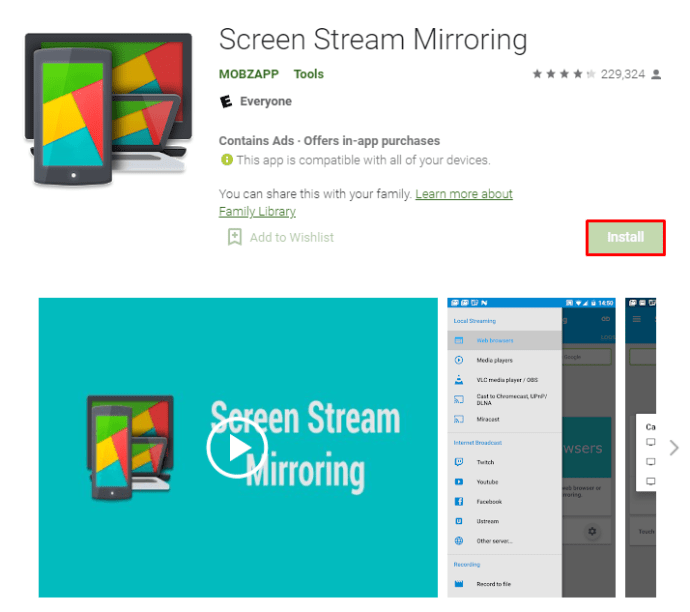
- După ce l-ați instalat, asigurați-vă că reporniți dispozitivul.
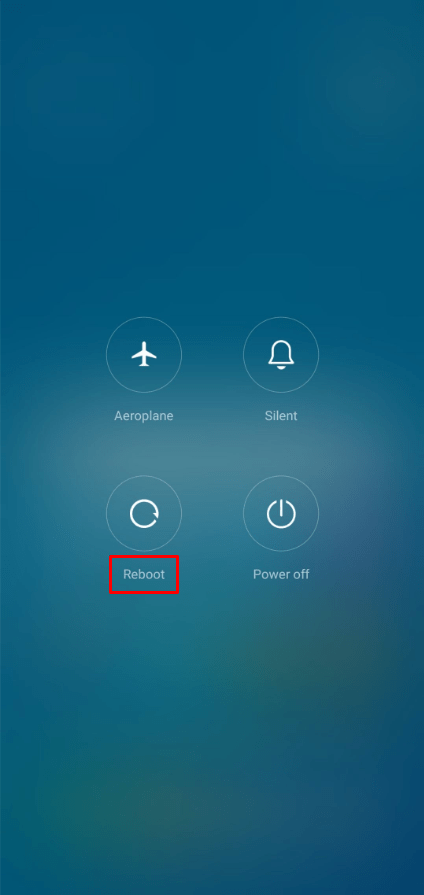
- Apoi lansați aplicația pe telefon și asigurați-vă că telefonul și computerul sunt în aceeași rețea Wi-Fi.
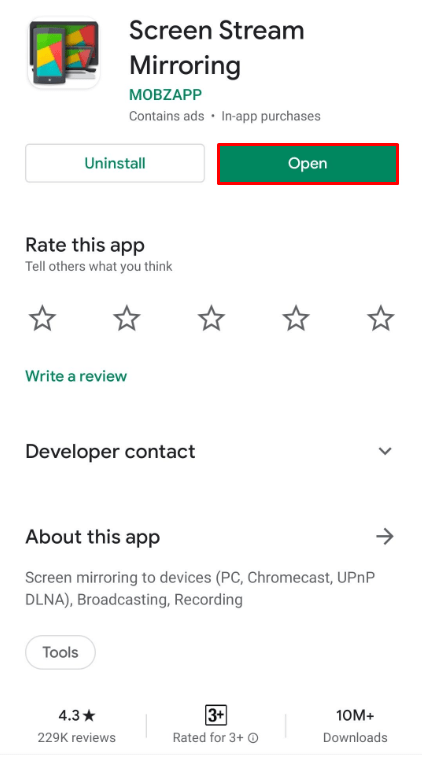
- Alternativ, vă puteți conecta telefonul și computerul cu un cablu USB.

- Lansați jocul pe care doriți să-l jucați și îl veți putea vedea atât pe ecranul computerului, cât și pe ecranul telefonului.
Alegeți calea preferată către un ecran mare
Jocurile Android au parcurs un drum lung și există atât de multe versiuni care creează dependență. Dar când un ecran mic nu este suficient, există mai multe moduri în care vă puteți juca jocul pe computer.
BlueStacks va fi întotdeauna o soluție ideală pentru majoritatea, dar aceasta nu este singura cale de a merge. Soluțiile Android Studio și Android x86 sunt probabil pentru cei care sunt deja în dezvoltarea jocurilor sau ceva similar.
Mirroring este o comandă rapidă care funcționează genial dacă aveți o conexiune Wi-Fi rapidă și un telefon mai nou.
Care va fi alegerea ta? Ai încercat? Anunțați-ne în secțiunea de comentarii de mai jos.